Klicken Sie auf Punktewolke-Registerkarte > Ändern-Gruppe > Filtern, um die Punktdichte der ausgewählten Punktewolke zu verringern.
Anmerkung: Die Filtern-Option ist nur verfügbar, wenn Prüfungen für CNC- und manuelle Maschinen erstellt werden.
So filtern Sie eine Punktewolke:
- Wählen Sie in der Prüfsequenz das Punktewolkenelement aus.
- Projizieren Sie die Punktewolke.
- Klicken Sie auf Punktewolke-Registerkarte > Ändern-Gruppe > Filtern. Der Punktewolke filtern-Dialog wird angezeigt.
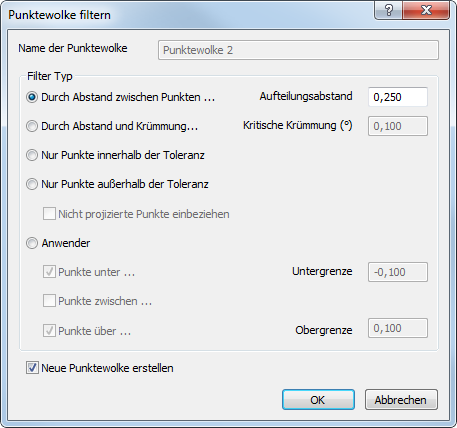
- Wählen Sie einen Filtertyp aus, um das Verfahren zum Verringern der Dichte anzugeben. Wählen Sie:
- Durch Abstand zwischen Punkten aus, um die Punkte nach Abstand zu filtern. PowerInspect löscht alle Punkte innerhalb des festgelegten Aufteilungsabstands zwischen Punkten für jeden nachfolgenden Punkt in der Punktewolke. Vergrößern Sie den minimalen Abstand, um die Punktedichte zu verringern.
- Durch Abstand und Krümmung aus, um die Punkte nach Krümmung und dann nach Abstand zu filtern. Für jeden nachfolgenden Punkt in der Punktewolke löscht PowerInspect alle Punkte innerhalb des festgelegten Aufteilungsabstands, falls der Winkel zu einem Punkt die festgelegte Kritische Krümmung überschreitet. Vergrößern Sie die minimalen Winkel- und minimalen Abstandswerte, um die Punktedichte zu verringern. Punktewolken, die mithilfe dieser Option gefiltert werden, werden langsamer angezeigt, als diejenigen, die mithilfe einer anderen Option gefiltert werden.
- Nur Punkte innerhalb der Toleranz aus, um Punkte innerhalb der Toleranz anzuzeigen.
- Nur Punkte außerhalb der Toleranz aus, um Punkte außerhalb der Toleranz anzuzeigen. Wählen Sie das Kontrollkästchen Nicht projizierte Punkte einbeziehen aus, um auch die Punkte anzuzeigen, die nicht auf das CAD-Modell projiziert wurden.
- Anwender aus, um die unteren und oberen Toleranzgrenzen für die anzuzeigenden Punkte festzulegen. Wählen Sie Punkte unter aus, um Punkte unter der angegebenen Untergrenze anzuzeigen. Wählen Sie Punkte über aus, um Punkte über der angegebenen Obergrenze anzuzeigen. Wählen Sie Punkte zwischen aus, um Punkte zwischen der Untergrenze und der Obergrenze anzuzeigen.
- Wählen Sie das Kontrollkästchen Neue Punktewolke erstellen aus, um die ursprüngliche Punktewolke zu erhalten und die gefilterte Wolke als ein neues Element zu speichern.
- Klicken Sie auf OK, um die Punktwolke zu filtern. Wenn der Prozess fertiggestellt ist, werden der Filter-Typ und die Anzahl an verbleibenden Punkten in den Namen der entstandenen Punktewolke integriert.
Tipp: Außerdem können Sie die Punktedichte bestimmen, wenn Sie eine freie Punktewolke erstellen.